Как установить изображение профиля в Zoom
Разное / / September 12, 2022
Если вы тратите много времени на Увеличить звонки, имеет смысл настроить или установить изображение профиля. Однако, когда вы участвуете в вызове Zoom, все видят изображение вашего профиля, включая вас, если вы отключите свое видео. Но вы увидите серый силуэт, если у вас нет аватарки.
В любом случае, вы хотите иметь хорошую фотографию профиля, не так ли? В этой статье показано, как добавить изображение профиля в Zoom. Zoom отображает фотографию или снимок головы, когда ваша камера не включена. Это способ персонализировать ваш внешний вид и произвести более качественное впечатление на людей, с которыми вы встречаетесь в Zoom. Итак, теперь, не теряя времени, давайте начнем и посмотрим, как установить изображения профиля в приложении Zoom.

Как установить изображение профиля в Zoom
Здесь я собираюсь показать вам, как сделать это правильно в этом руководстве. Итак, если вы хотите настроить фотографию своего профиля, вы можете сделать это до того, как присоединитесь к собранию, или вы можете сделать это во время сеанса, если вы как бы забыли сделать это раньше. Так что да! Давайте прыгнем в него.
- Во-первых, вам необходимо открыть приложение Zoom, войти в систему со своими учетными данными и перейти к Изменить мою фотографию.

- После этого вам необходимо войти на веб-портал Zoom и нажать на свой профиль.
- После этого в следующем появившемся окне выберите Изменить расположенное ваше изображение пользователя.
- Затем просто нажмите на Загрузить кнопку и найдите изображение, которое вы хотите установить в качестве изображения вашего профиля. Затем, отрегулировав размер и часть изображения. Нажмите на кнопку Сохранить, чтобы изменения вступили в силу.
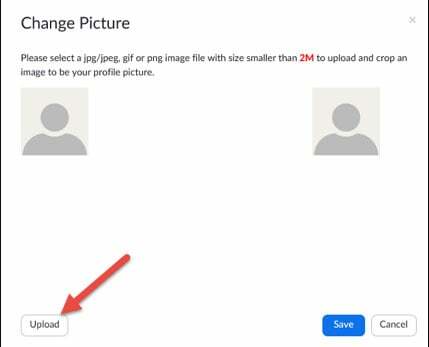
Объявления
Итак, вот как вы меняете или устанавливаете изображение своего профиля в приложении Zoom. Итак, я надеюсь, что вы найдете шаги, которые мы упомянули выше, довольно простыми и легкими в применении, и теперь вы можете изменить изображение своего профиля на все, что захотите. Теперь, если у вас есть какие-либо предложения или пожелания для нас, сообщите нам об этом в разделе комментариев.

![Как установить Stock ROM на Hotwav V21 Plus [Файл прошивки / Unbrick]](/f/79e768cb9643873abe7174958cc9d085.jpg?width=288&height=384)

